解决台式电脑开机引导错误的方法(排查和修复引导错误,让电脑正常启动)
在使用台式电脑的过程中,有时会遇到开机时出现引导错误的情况,这会导致电脑无法正常启动,给我们的使用带来困扰。本文将介绍一些排查和修复台式电脑开机引导错误的方法,帮助大家解决这一问题,恢复电脑的正常启动。
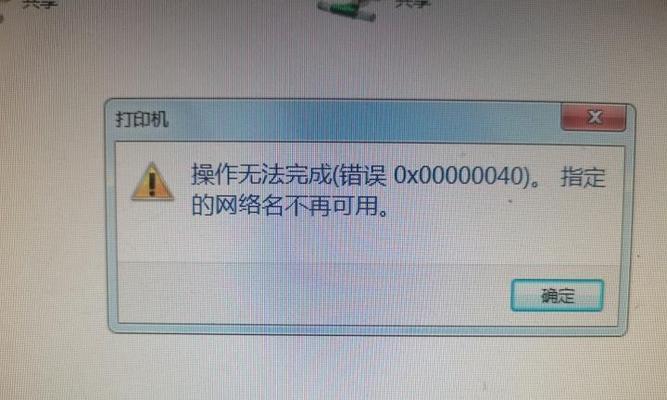
1.检查硬件连接是否正常:首先要确保台式电脑的硬件连接没有问题,包括硬盘、内存条、显卡等组件是否完好连接稳固。

2.检查引导设备设置:进入电脑的BIOS界面,检查引导设备设置是否正确,确保硬盘或其他启动介质被正确识别为第一引导设备。
3.使用Windows恢复模式:如果是Windows系统,可以尝试进入Windows恢复模式,选择“修复启动”选项,系统会自动尝试修复引导错误。
4.使用安全模式启动:在开机时按下F8键进入高级启动菜单,选择安全模式启动,这样可以排除某些驱动或软件引起的引导错误。

5.检查硬盘是否有问题:使用硬盘检测工具,对硬盘进行全面检查,以确定是否存在硬盘故障导致的引导错误。
6.修复启动记录:通过Windows安装光盘或U盘进入系统恢复环境,选择“修复启动记录”选项,以修复启动记录中的错误。
7.使用系统还原:在Windows恢复环境中,选择“系统还原”选项,选择一个合适的还原点进行还原操作,恢复到之前的稳定状态。
8.重新安装操作系统:如果以上方法无效,可以考虑重新安装操作系统,确保安装过程中选择正确的启动设备并遵循操作指引。
9.更新引导程序:有时引导程序本身可能存在问题,可以通过更新引导程序来解决引导错误,具体方法可以查询相关资料或向厂商咨询。
10.清除CMOS设置:通过重置主板上的CMOS设置,清除可能存在的错误设置,使电脑恢复默认配置。
11.检查病毒和恶意软件:某些病毒或恶意软件可能会修改引导记录,导致引导错误,使用杀毒软件进行全面扫描清除可能存在的威胁。
12.检查引导分区是否损坏:使用Windows安装光盘或U盘进入命令提示符,输入修复命令来检查和修复引导分区的错误。
13.检查启动文件是否完整:有时启动文件可能会损坏或丢失,可以通过替换或修复启动文件来解决引导错误。
14.检查引导顺序设置:在BIOS界面中,检查引导顺序设置是否正确,确保硬盘作为第一引导设备。
15.寻求专业帮助:如果以上方法仍然无法解决问题,建议寻求专业技术支持或联系厂商客服,获取更详细的指导和解决方案。
台式电脑开机引导错误是我们在使用电脑过程中可能遇到的问题之一,本文介绍了一些常用的排查和修复方法,希望能帮助大家解决这一问题。在处理引导错误时,应谨慎操作,遵循相应的步骤和指引,并根据具体情况选择合适的解决方法。如果实在无法解决,建议寻求专业帮助,以确保电脑能够恢复正常启动。
作者:游客本文地址:https://www.kinghero.com.cn/post/6845.html发布于 今天
文章转载或复制请以超链接形式并注明出处智酷天地
